2024年12月29 更新
はじめに
Claude 3.5 のアカウント作成手順をご紹介します。
本記事のアカウント作成手順は、Windows で Google Chrome ブラウザからメールアドレスを使用する手順となります。なにかの参考になりますと幸いです。
※ アカウント作成の情報は 2024年11月時点のものです。
メールアドレスは無料の Gmail で問題ありません。
無料の Gmail アドレスは Google アカウントを作成すると取得できます。
Google アカウントの作成(取得)方法は以下をご参照いただけますと幸いです。
無料で高性能 話題の「DeepSeek」の記事もご参照いただけますと幸いです。
「Felo AI」について使い方などもご参照いただけますと幸いです。
当サイトのAI 関連記事一覧です。ご参照いただけますと幸いです。

スポンサーリンク
Claude (クロード) AI とは
※ 利用には Claude アカウントの作成が必要です。
【Claude.ai 公式サイトより引用】
Claudeとは何ですか?
Claude は Anthropic が開発した大規模言語モデル (LLM) です。会話調で役立つ、正直で、無害なアシスタントとなるよう訓練されています。Claudeを使って何ができますか?
Claudeを使用して以下のことができます
- 様々な形式やスタイルで文章を書く。Claudeは、テキストメッセージやメールから脚本や小説まで、あらゆるものの下書きを手伝うことができます。
- 新しいことを学ぶ。Claudeに、カルボナーラの作り方、Pythonの新しいライブラリの使い方、20世紀のウルグアイの歴史、ポゴスティックの乗り方などを教えてもらうことができます。
- テキストを要約する。Claudeは長い記事、ニュース記事、文書、会話、さらには本の簡潔な要約を生成するのが得意です!
- コーディングする。Claudeは非常に役立つ「ペアプログラマー」になることができます。Claudeは特にPythonが得意ですが、主要なプログラミング言語すべてでコーディングする方法を知っています。
- ディベートやブレインストーミングのパートナーとして機能する。Claudeはアイデアを出し合ったり、異なる視点を生み出したり、推奨事項を提供したり、一般的に会話をしたりするのに最適です。
- 言語を翻訳する。Claudeはトレーニングデータの関係で英語が最も得意ですが、十数カ国語を知っており、それらの言語間で翻訳することができます(成功の度合いは様々です)。英語以外でClaudeが特に得意な言語には、ポルトガル語、フランス語、ドイツ語などがあります。
- 画像を分析する。Claudeは画像の内容を解釈し、グラフデータの分析や描写されている内容の説明などを支援することができます。
Claude 読み方・書き方は?|クロード?クロウド?
「Claude」の読み方を Claude.ai と ChatGPT に教えてもらいました。
プロンプト
claudeの読み方は?
Claude.ai の回答
クロードと読みます。これは英語での一般的な読み方です。
ChatGPT の回答
フランス語や英語で使われる名前で、フランス語では「クロード」と発音され、英語でも同様に「クロード」と呼ばれます。
Claude はいつまでの情報を持っているか
2025年1月時点では、Claude自身が以下のように回答しています。
私の知識は2024年4月時点のものなので、現在のclaude.aiの具体的な機能や利用条件については、最新の情報は以下のサイトでご確認いただくことをお勧めします:
https://www.anthropic.com
https://claude.ai
なお、私はAnthropicが開発したClaude 3.5 Sonnetモデルを使用しています。
Claudeの知識カットオフは2024年4月のようです。
つまり、Claudeが学習したデータは2024年4月時点までの情報を基にしており、それ以降の出来事や新しい発展については把握していないということになります。
このカットオフのため、2024年4月以降のニュースやトピックについての質問をしても、Claudeは回答できないことになります。
AIの知識カットオフは、そのモデルが訓練された時点までのデータに依存しているため、常に最新の情報を得るためには、定期的なアップデートが不可欠です。Claudeのような高度なAIでも、情報の鮮度には限界があり、その点を理解した上で活用することが大切です。

スポンサーリンク
Claudeを使ってみた メールアドレスでのアカウント作成手順 日本語訳で解説
Claude.ai の トップページ にアクセスします。
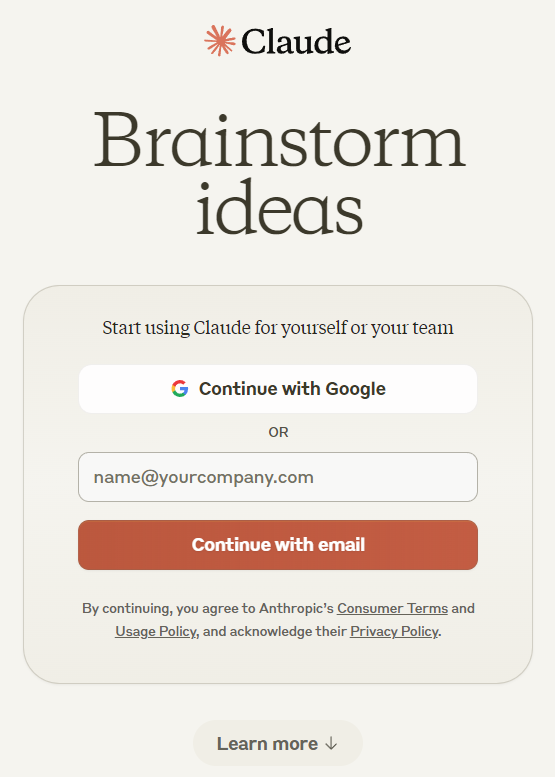
メールアドレス入力
メールアドレスを入力します。
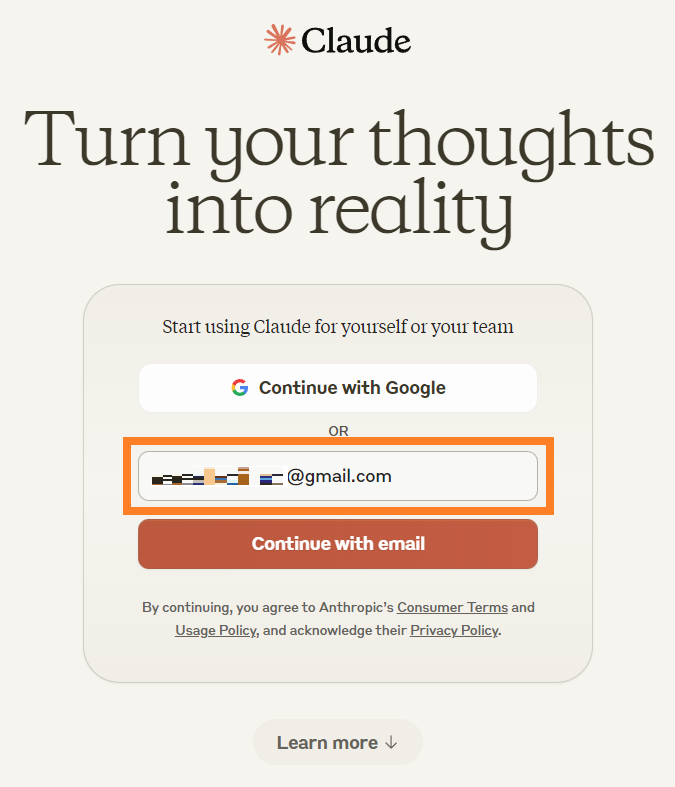
「Continue with email」をクリックします。「認証コード入力」画面が表示されます。
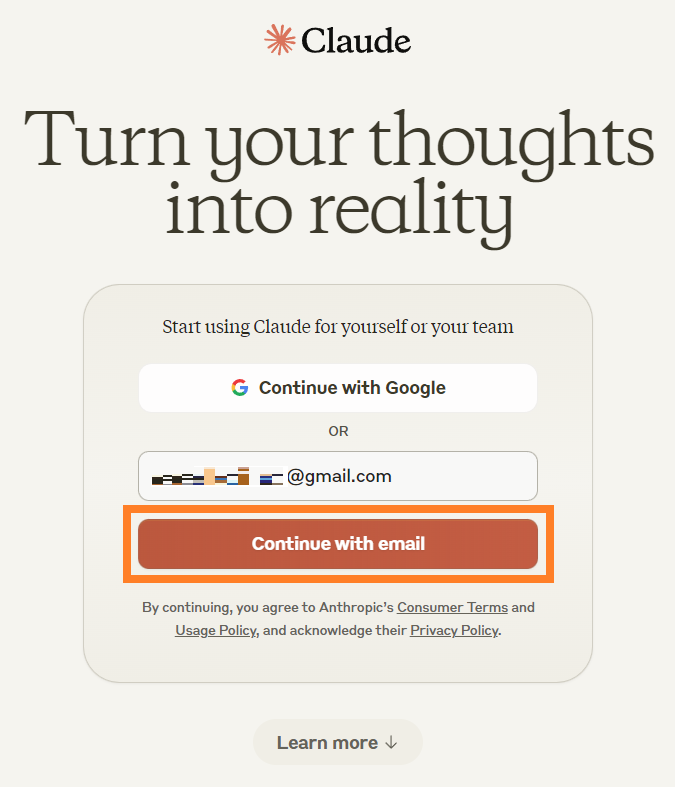
「認証コード入力」画面で「Verify Email Address」(メールアドレスの確認)をクリックします。
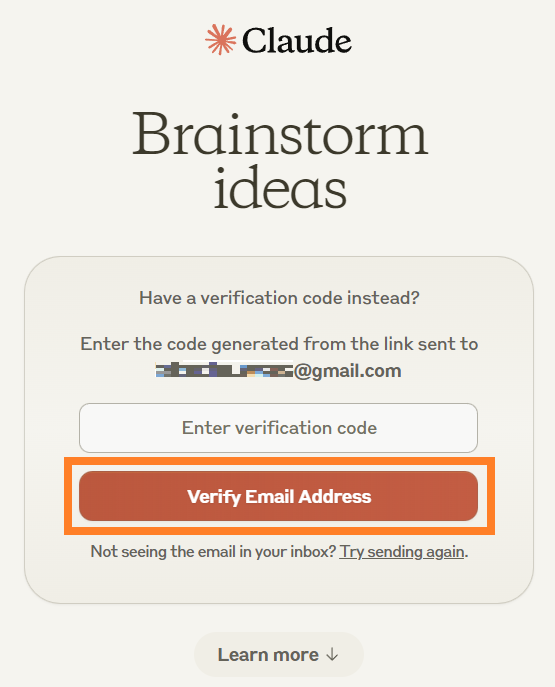

スポンサーリンク
メール認証
入力したメールアドレスにメールが届きます。
受信したメールは、以下のように Claude.ai のサインインを促す内容となっています。
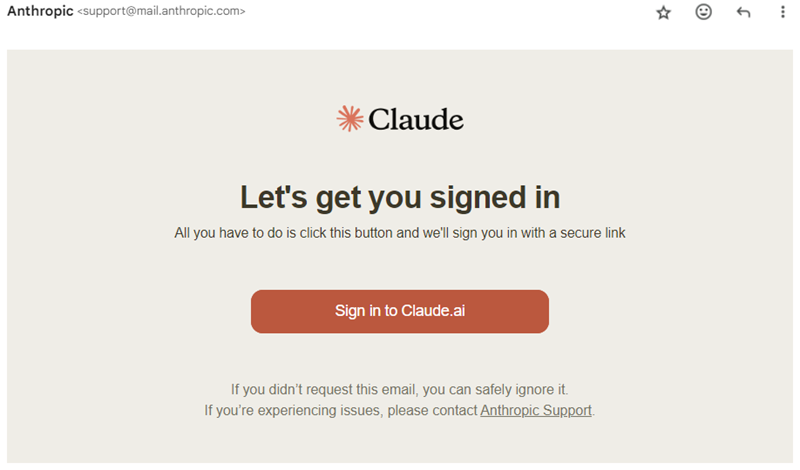
受信したメールの「Sign in to Claude.ai」(Claude.aiにサインイン)をクリックします。
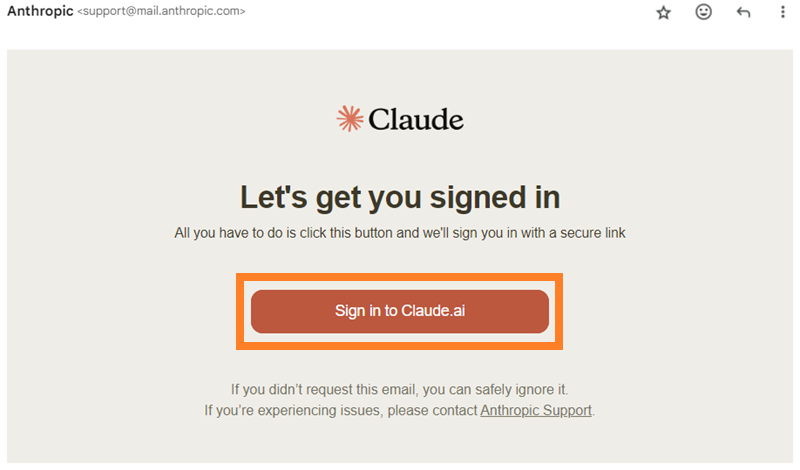
自動でブラウザへジャンプします。
「First, Let’s create your account」(まずアカウントを作成しましょう)画面が表示されます。
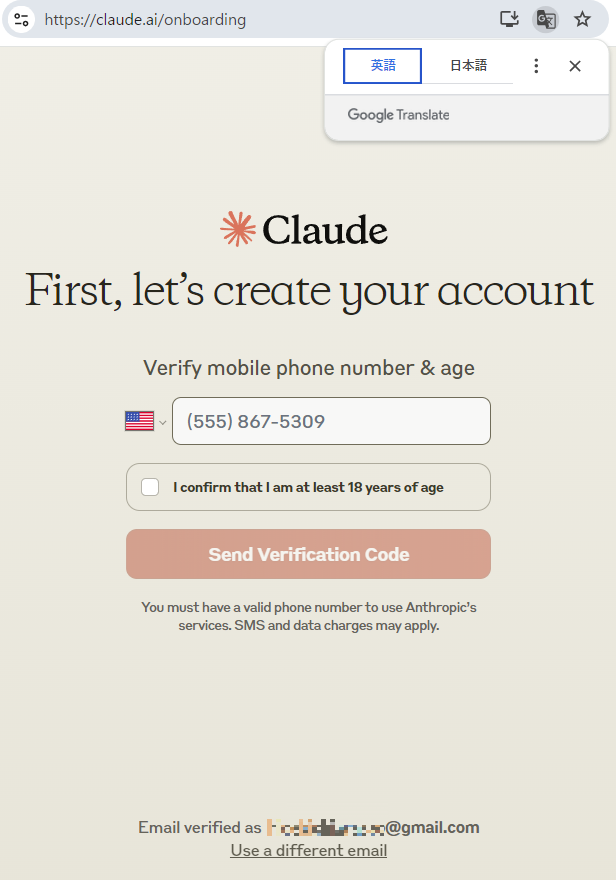
スポンサーリンク
国設定
ここでは、ブラウザの自動翻訳はせずに「英語」のまま進めました。
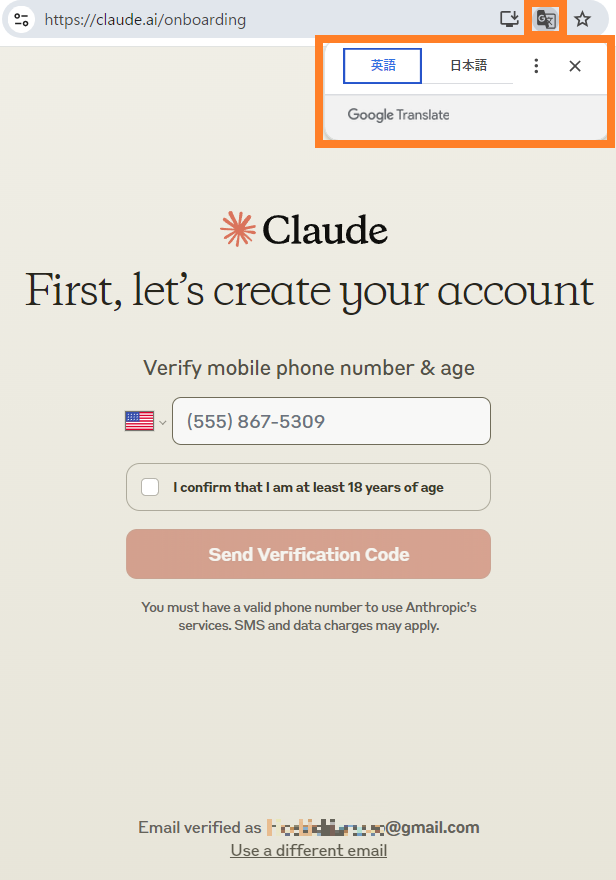
「First, Let’s create your account」画面で「国」を選択します。
「国」をクリックし、選択リストから「Japan」(日本)を選択します。
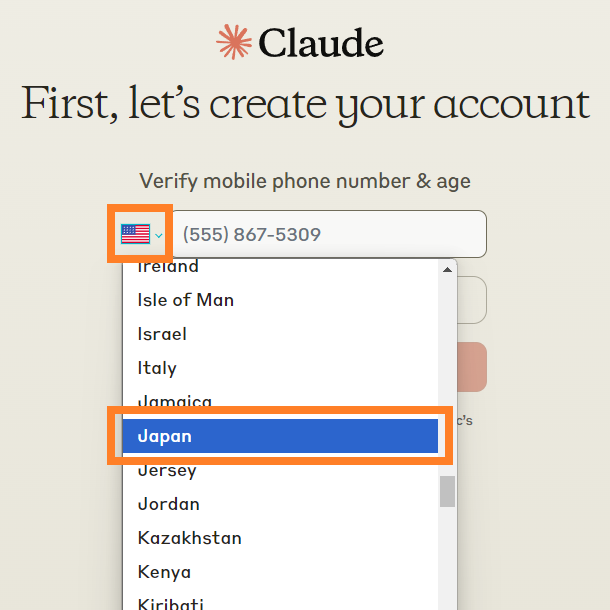
電話番号設定
携帯電話番号を入力します。
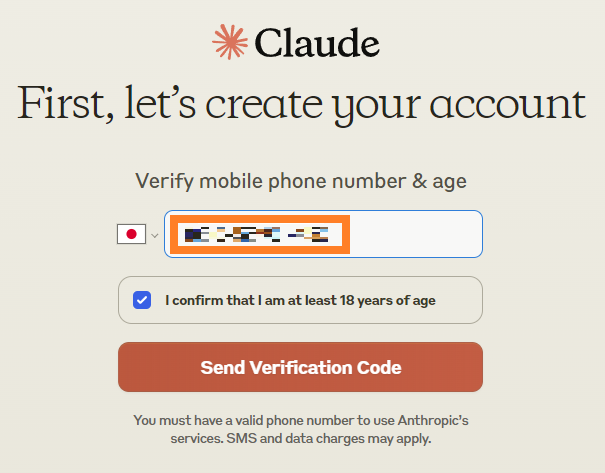
年齢確認(私は18歳以上であることを確認します)にチェックします。
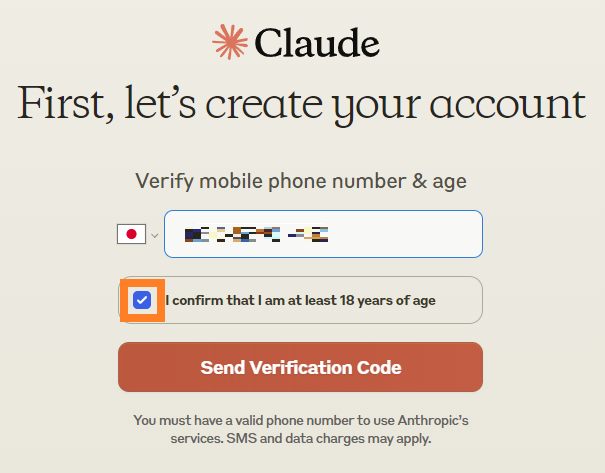
「Send Verification Code」(認証コードを送信)をクリックします。


スポンサーリンク
認証コード入力(電話番号)
「認証コード入力」画面が表示されます。
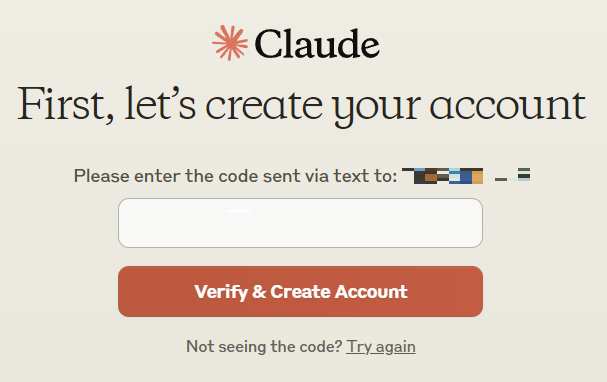
携帯電話に認証コードが届きます。
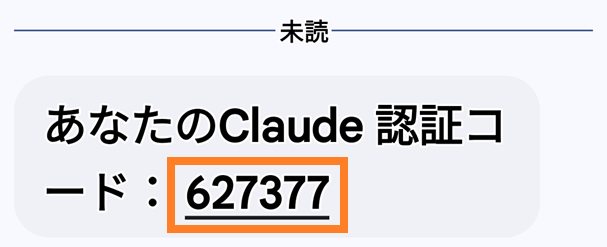
ブラウザの「認証コード入力」画面で、携帯電話に届いた認証コードを入力します。
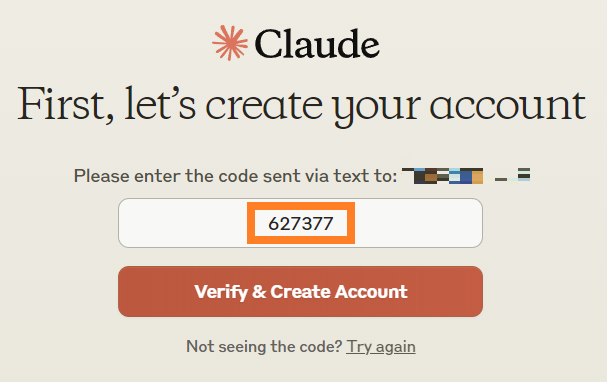
「Verify & Create Account」(アカウントの確認と作成)をクリックします。
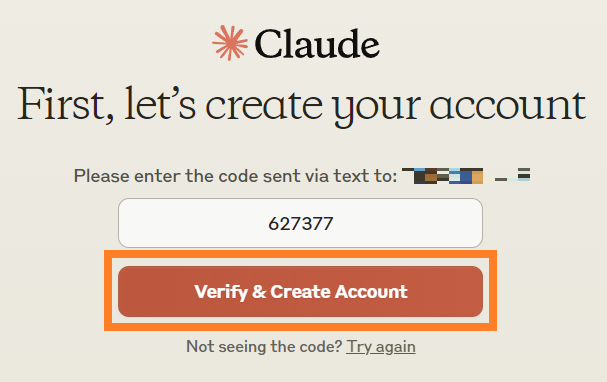
full name 設定
「full name」の入力を求められます。
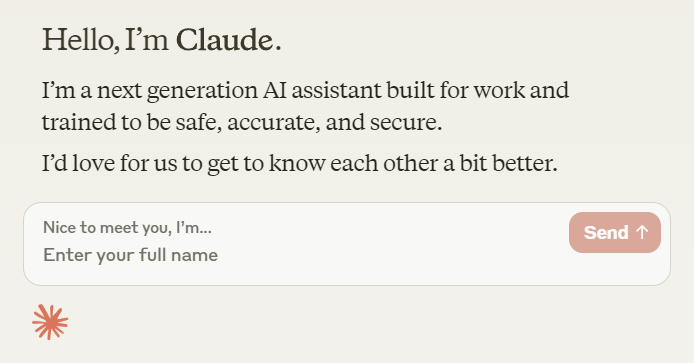
「full name」を入力します。
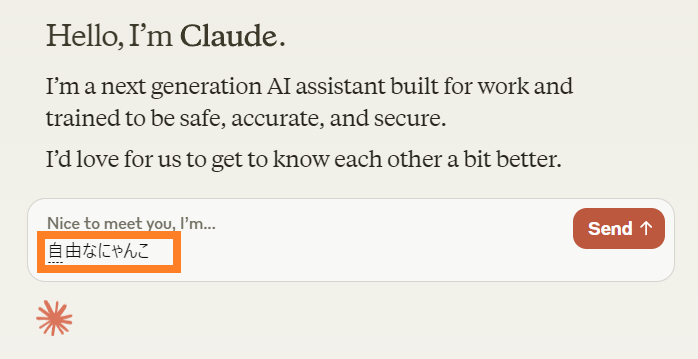
「Send」(送信)をクリックします。
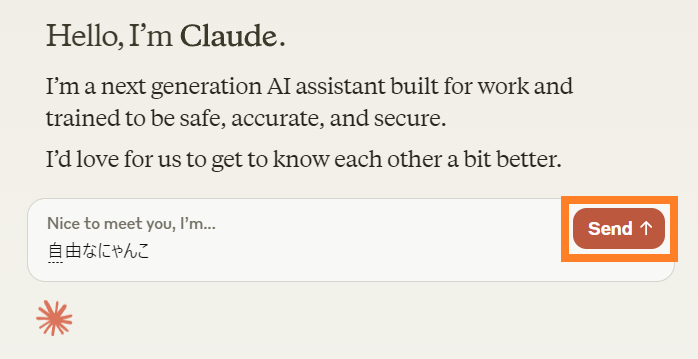
利用ポリシーの承認を求められます。
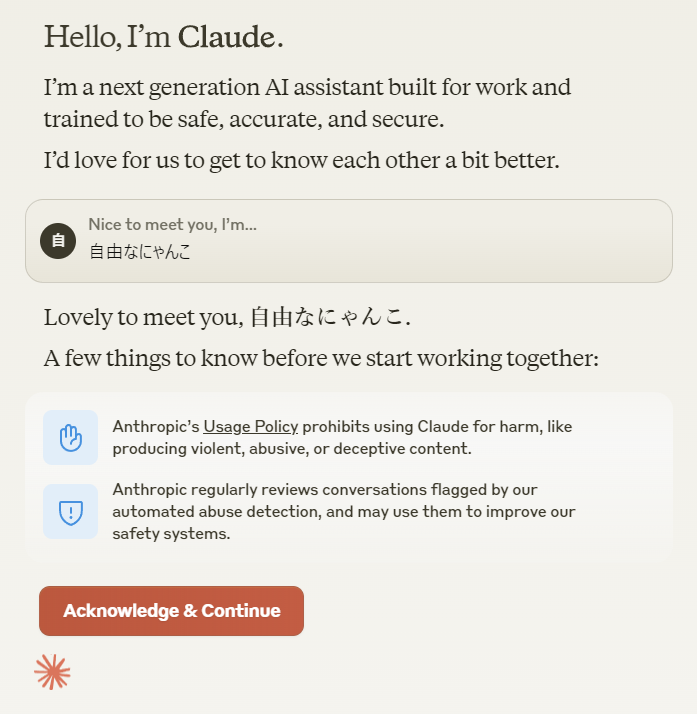
※ ブラウザ(Google Chrome)の和訳です。
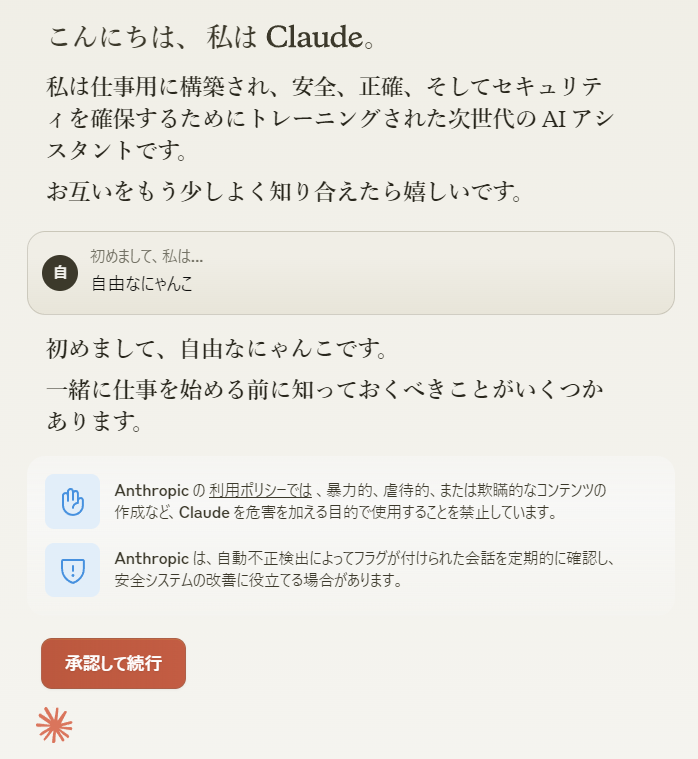
「Acknowledge & Continue」をクリックします。

留意点が表示されます。
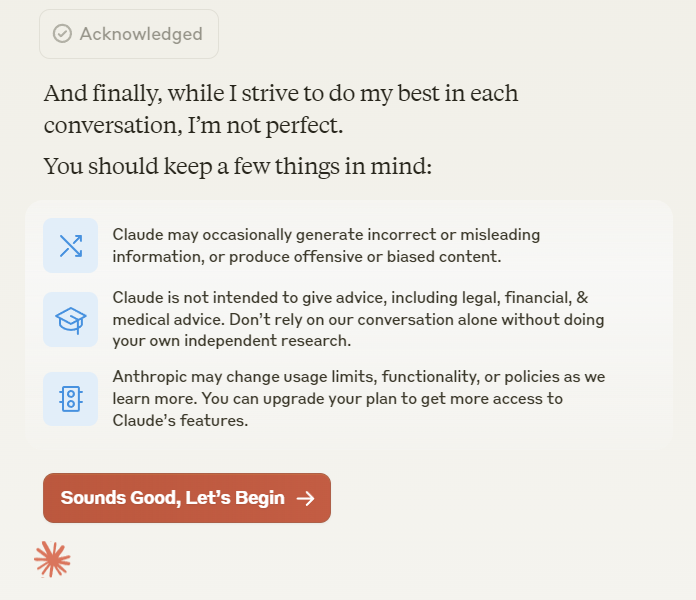
※ ブラウザ(Google Chrome)の和訳です。
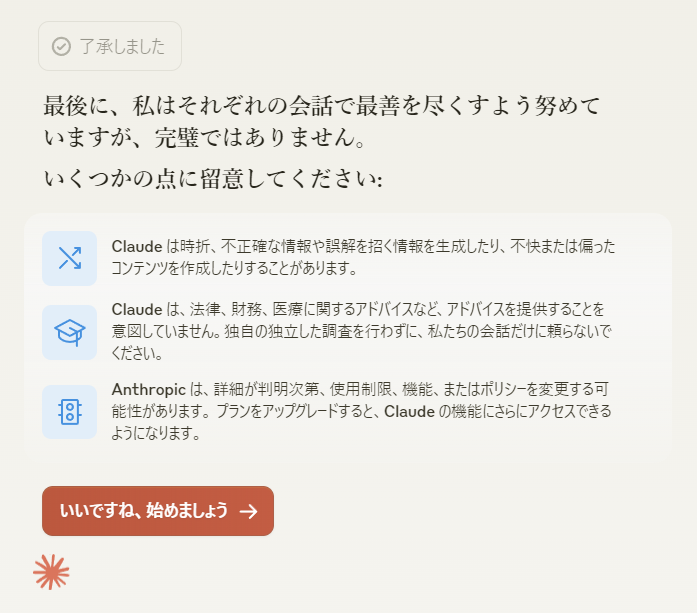
「Sounds Good, Let’s Begin」をクリックします。
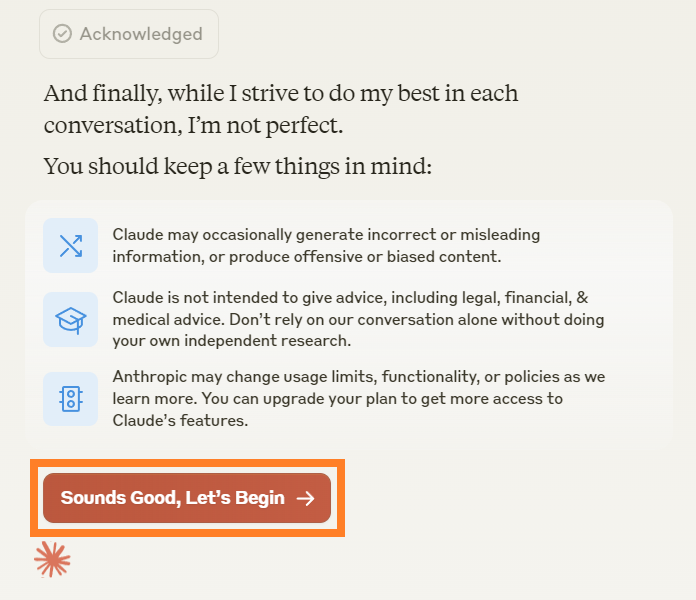
Claude のトップページが表示されます。
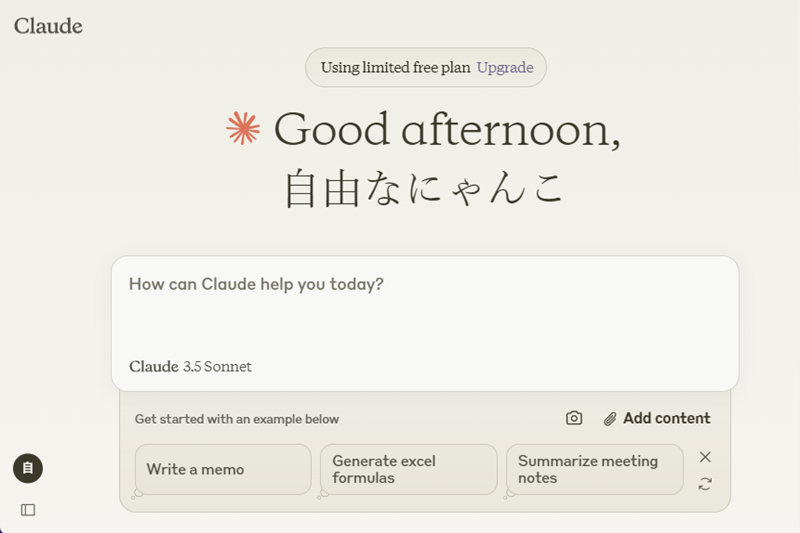
アカウント作成は完了です。

スポンサーリンク
【参考】Claude アカウントの Full name の変更手順
Claude の トップページ の左側にマウスカーソルを合わせます。
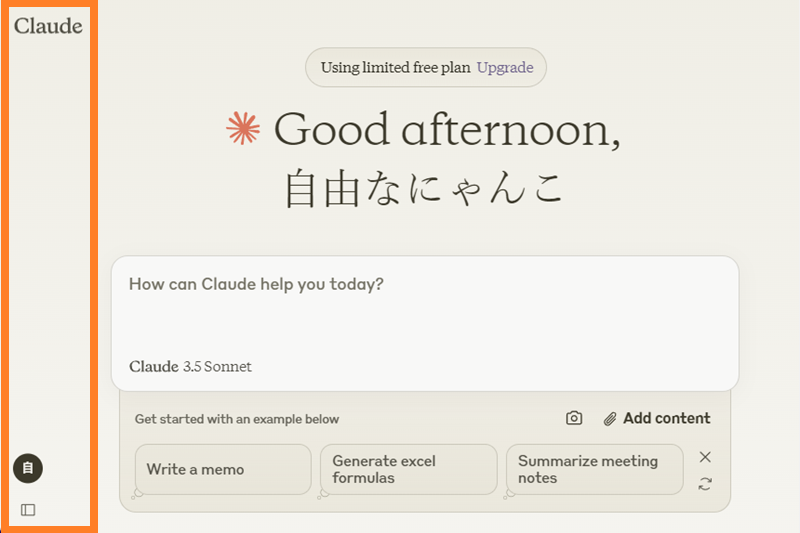
「メニュー」が表示されます。
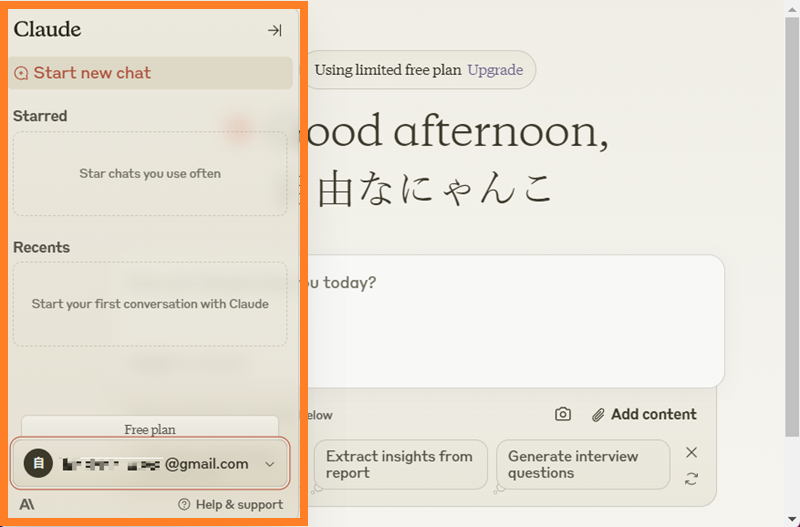
表示された「メニュー」の下の方にあるアカウント欄(メールアドレス)をクリックします。
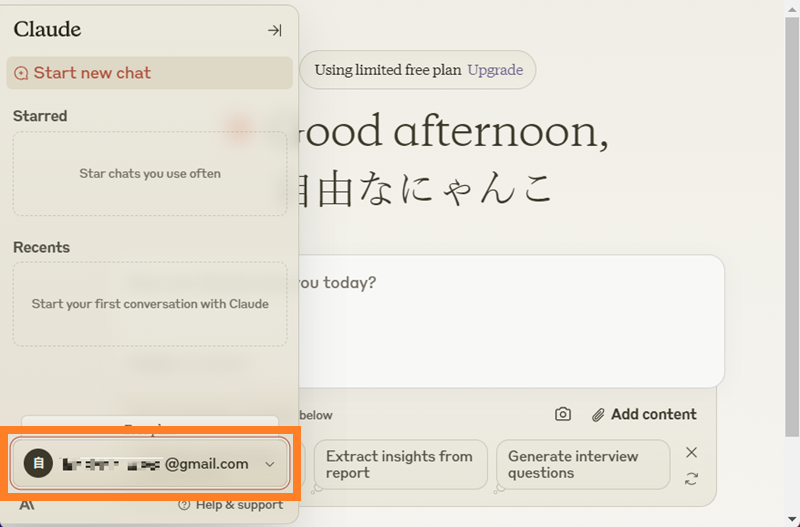
アカウントメニューが表示されます。
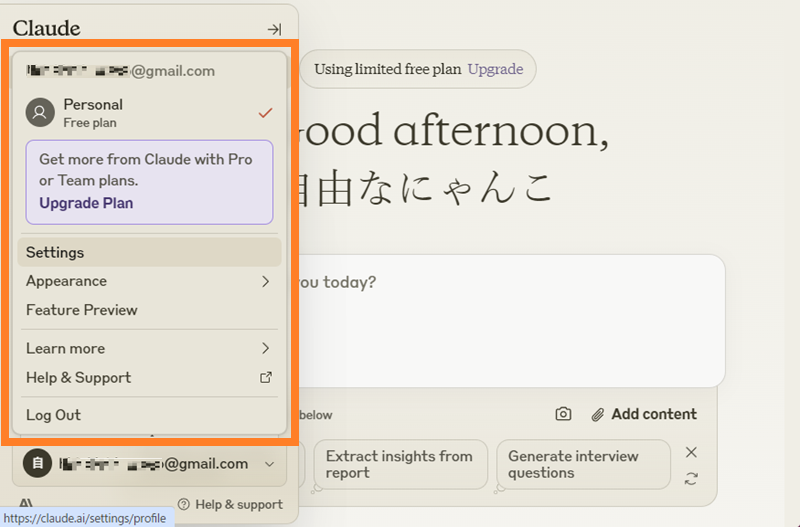
アカウントメニューの「Settings」をクリックします。
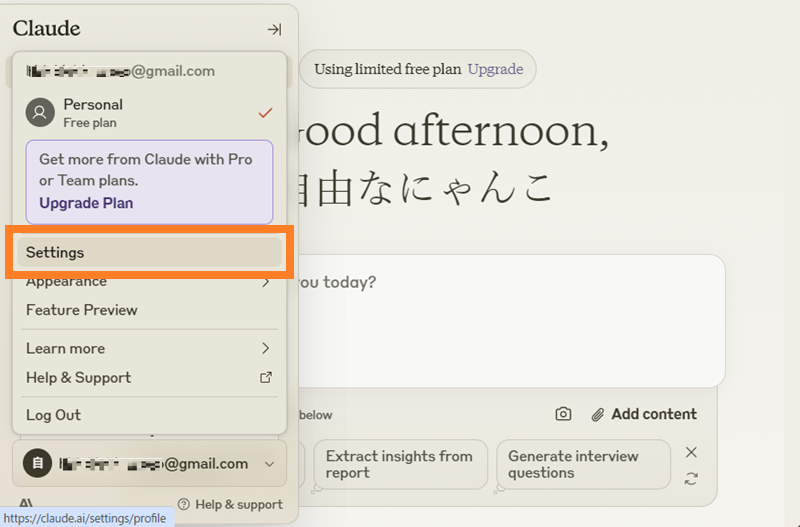
「Profile」で「Full name」(フルネーム)と「What should we call you?」(呼ばれ方)を変更可能です。
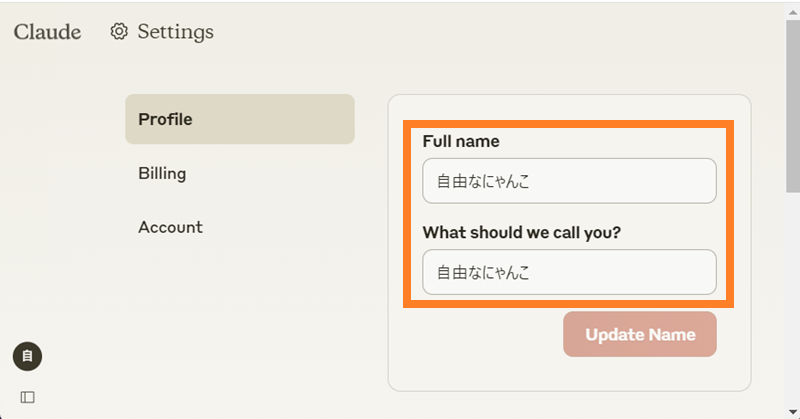
ここでは「呼ばれ方」を変更します。

「Update Name」をクリックします。

トップページを表示すると「呼ばれ方」が変わります。
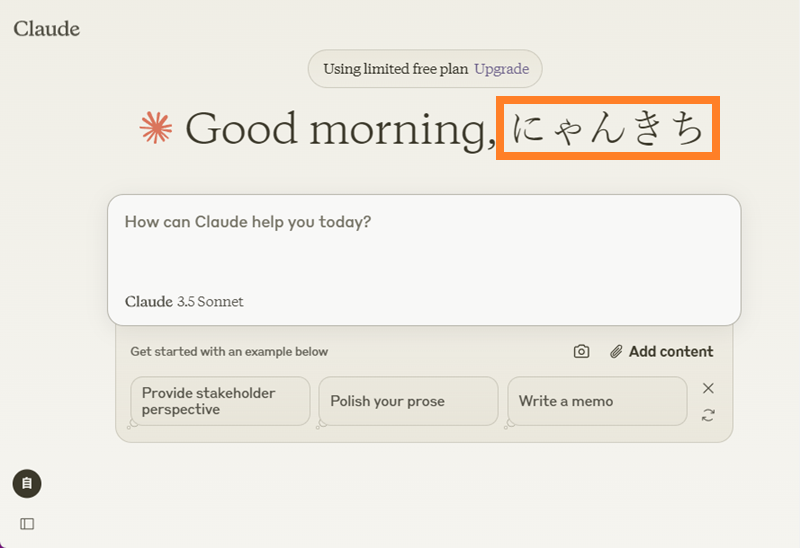

スポンサーリンク
アカウント作成できない・登録できない
クロードはもうすぐ戻ってくる で表示されて進めない
※ このときはブラウザの自動翻訳を「日本語」で作業しています。
「認証コードを送信」をクリック後に「認証コード入力」画面が表示されませんでした。
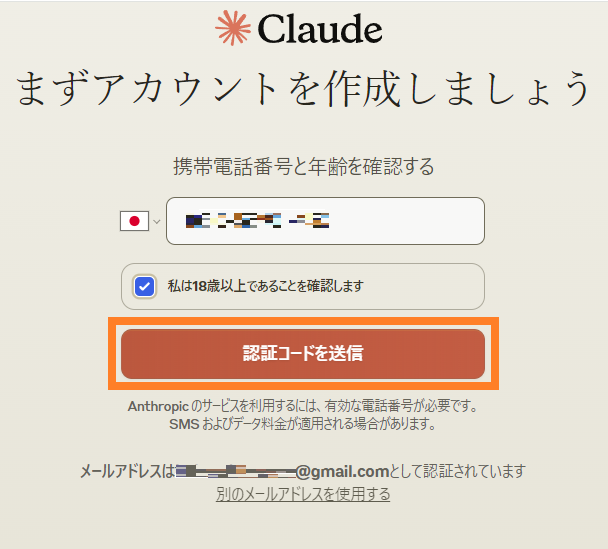
「認証コード入力」画面が表示されずに、以下の「クロードはもうすぐ戻ってくる」画面が表示されました。

Claude.ai の トップページ からやり直しました。
メールアドレスの入力画面が表示されず、「まずアカウントを作成しましょう」(First, Let’s create your account)画面が表示されました。
必要項目を入力し「認証コードを送信」をクリックすると再度、上記の「クロードはもうすぐ戻ってくる」画面が表示され、進めなくなりました。
約 1 時間後に再度実施しましたが改善しませんでした。
スポンサーリンク
解決方法 同じメールアドレスでやり直す
解決方法は「まずアカウントを作成しましょう」画面で「別のメールアドレスを使用する」をクリックすることで、同じメールアドレスでやり直しが可能となりました。
最初からやり直すと「クロードはもうすぐ戻ってくる」が表示されなくなり、「認証コード入力」画面が表示されるようになりました。
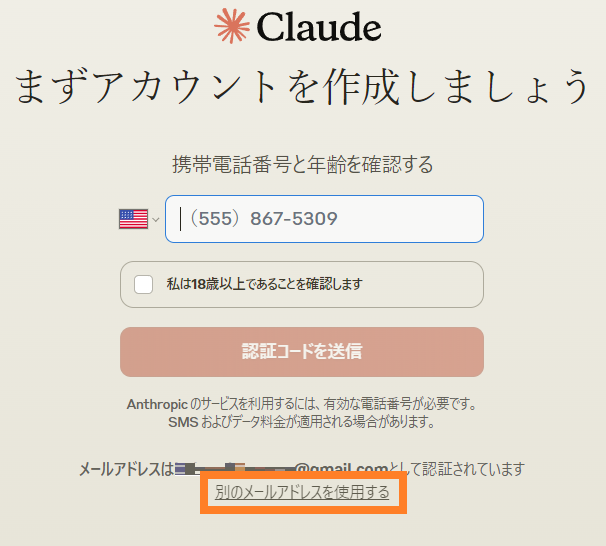

解決方法 キャッシュをクリアする
※ 2024 年 11 月 4 日追記
Chrome でハードリロードやキャッシュをクリアして、同じメールアドレスでやり直してみましょう。
Chrome のハードリロードやキャッシュクリアについては、以下の記事を参照いただけますと幸いです。
スポンサーリンク
Claudeの使い方 ※2024年12月1日追記
入力エリアにプロンプト(知りたいこと)を入力します。ここでは以下を入力しています。
日本の社会保険制度に関する以下の情報を基に、視覚的に理解しやすい図を作成してください。以下の概要に沿って、5つの主要な保険制度(医療保険、年金保険、介護保険、労災保険、雇用保険)の関係を図で示してください。
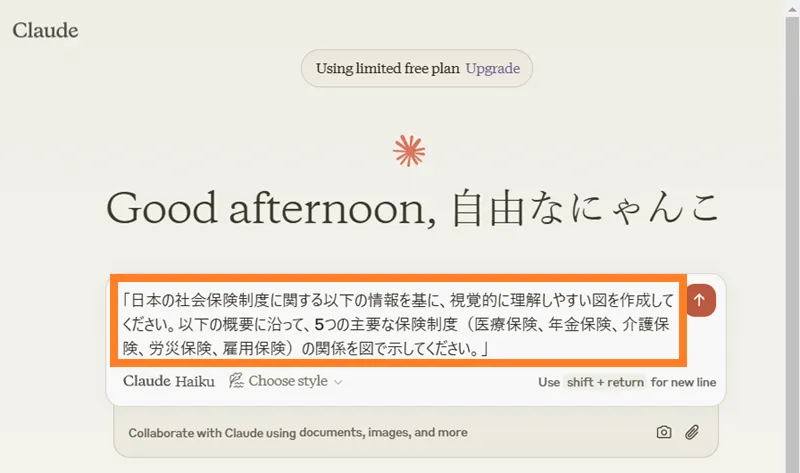
入力エリア右上の「送信」をクリックするか、キーボードの「Enter」を押します。
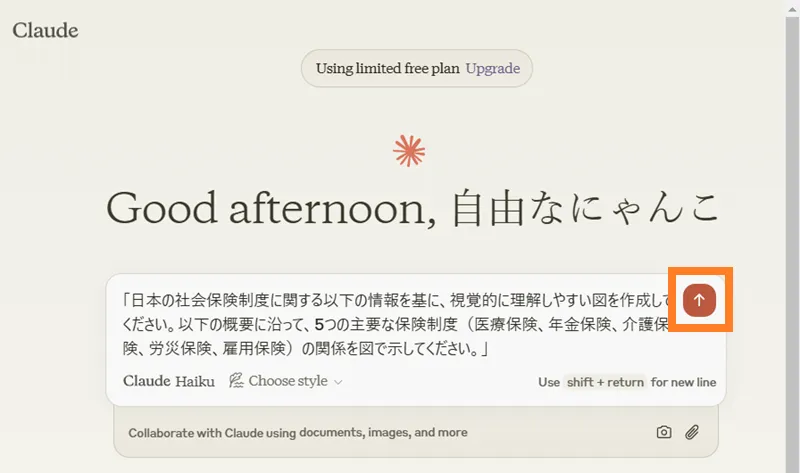
回答文と図が表示されます。図を閉じるときには右上の「×」をクリックします。
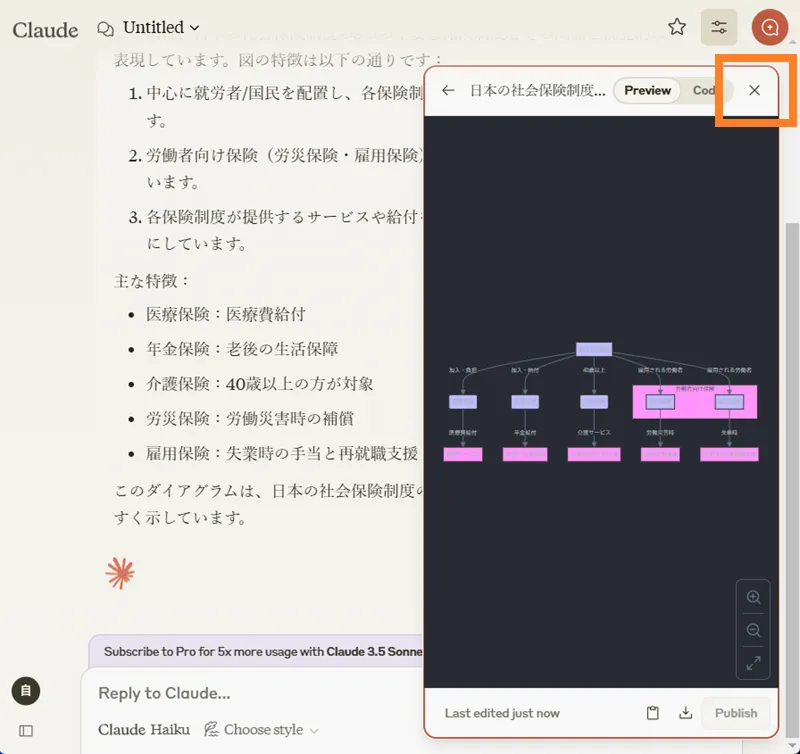
図が閉じて、回答文の全体が見やすくなります。
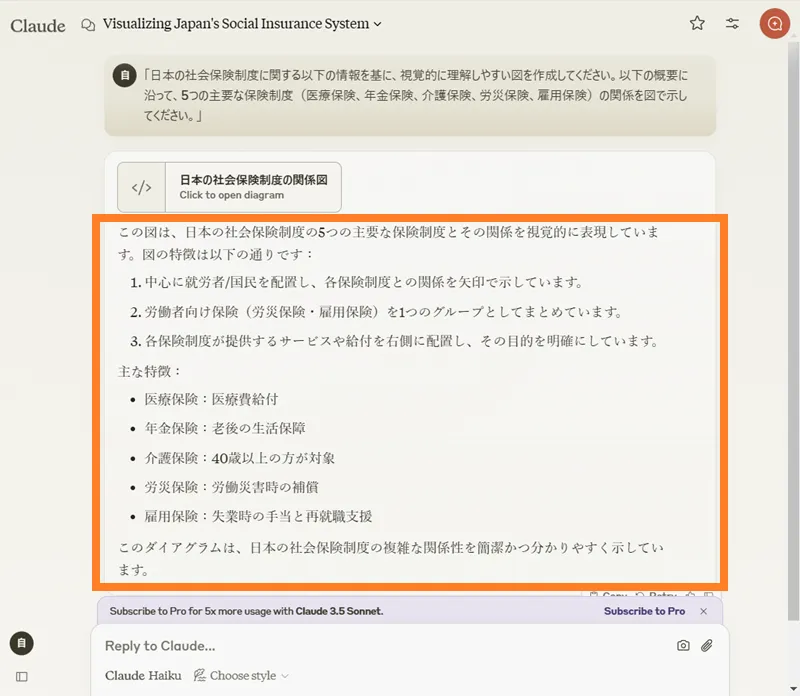
図を再表示するには、「図」アイコンをクリックします。
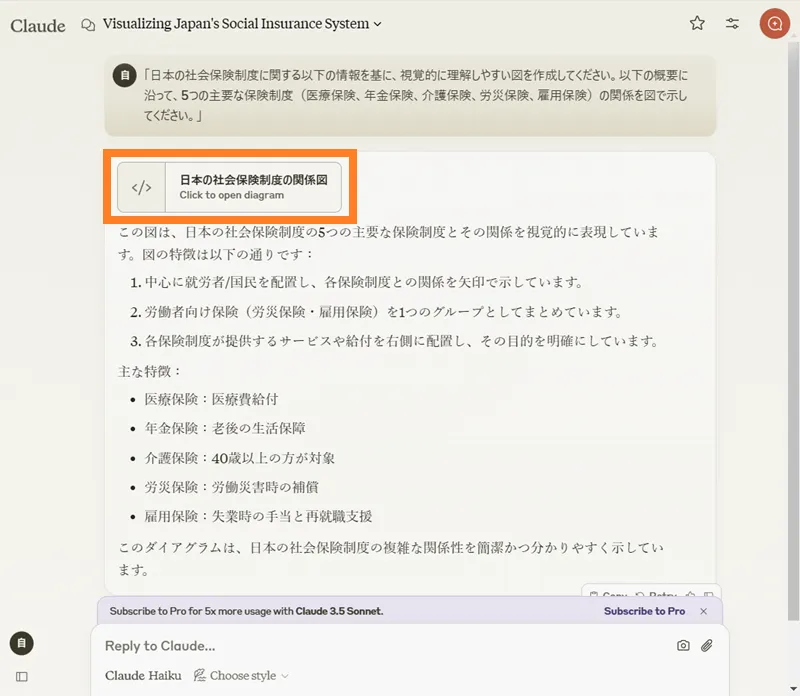
文脈に続けて、プロンプトの入力が可能です。
図の文字の色が見づらかったので改善をお願いします。入力したプロンプトは以下です。
図の文字の色がとても見えにくいので作り直してください
改善内容の説明と改善された図が回答されます。図をクリックすると拡大できます。
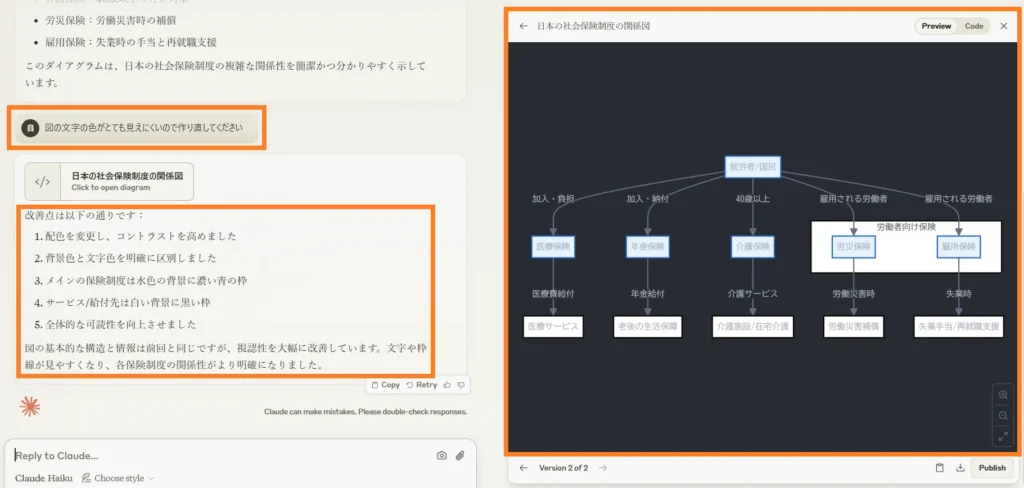
複数のAIで描いた図解を比較した記事もご参照たいだけますと幸いです。

スポンサーリンク
Claude 無料版で出来ることと利用制限
Claude 無料版には一定の制限があります。
利用できる機能
- テキストベースの会話
- プログラミングのサポート
- 文章の作成・編集
- 数学や科学の質問への回答
- データ分析のアドバイス
メッセージ数の制限
無料版の Claude は、メッセージ数に関する制限が設けられています。
- 4 時間程度の間隔で、利用回数に制限があります。
- 添付可能な画像数に制限があります。
具体的な制限については公開されていません。
正確な情報は、Anthropic の サポートページ で確認することをおすすめします。
処理速度
無料版は、有料版と比較して処理速度に若干の違いがある可能性があります。ただし、基本的な会話や一般的なタスクであれば、十分な速度で対応できます。
アクセス時間
サービスの負荷状況によっては、一時的にアクセスが制限される場合があります。
Mac および Windows デスクトップアプリが公開
※ 2024.11.10 追記しました。
Mac および Windows のデスクトップアプリが 公開 されました。また、iOS および Android アプリで 音声入力が可能となりました。
Claude Windows デスクトップ アプリをインストール手順
公式サイト からインストーラーをダウンロードします。
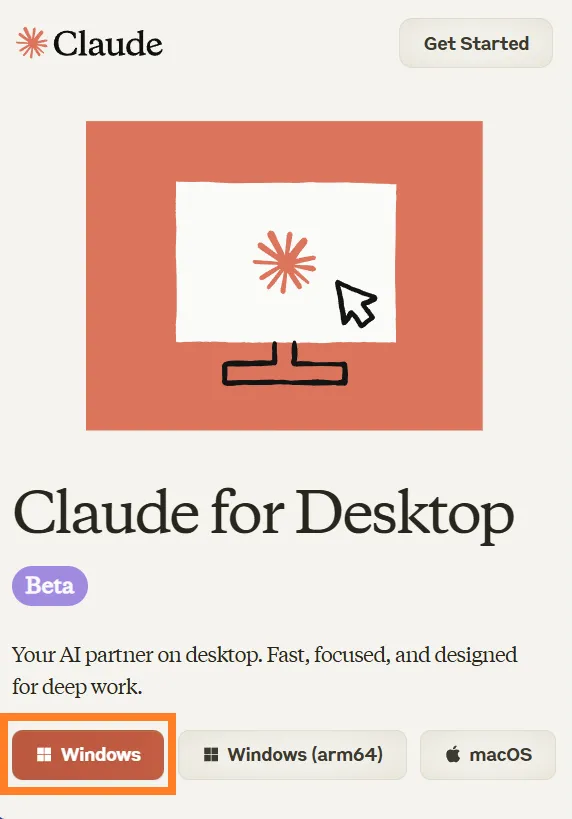
ダウンロードしたインストーラを起動します。「認証」画面が表示されるので認証をします。
ここではメールアドレスで認証しています。
メールアドレスを入力します。
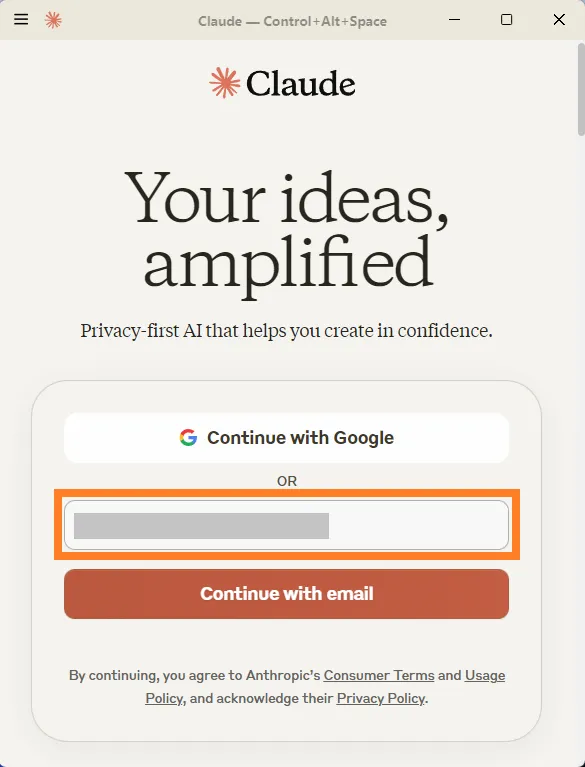
「Continue with email」をクリックします。
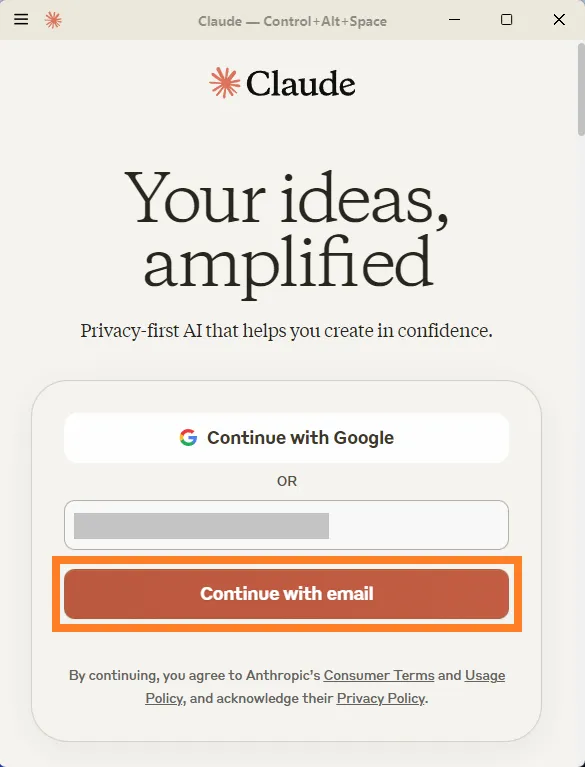
「メールに送られたリンクのクリック」を求めるメッセージが表示されます。メールを確認します。
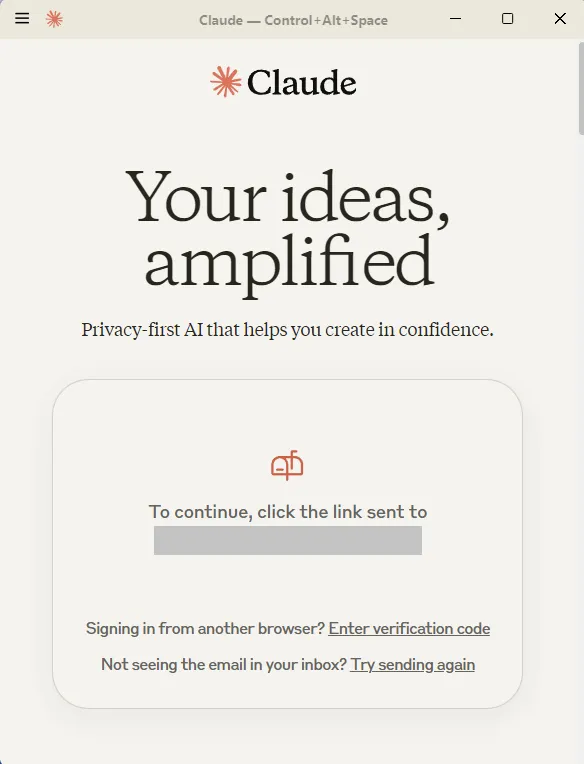
少し時間が経過すると、以下のような「認証コードの入力」画面が表示されますが、この画面では何もせず、表示したままで問題ありませんでした。
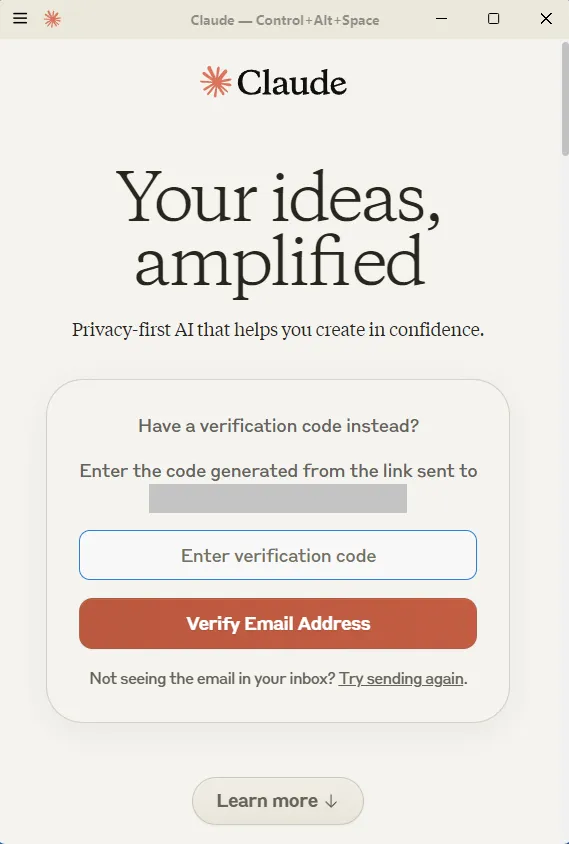

スポンサーリンク
メール認証
Claude から届いたメールを確認して、「Sign in to Claude.ai」をクリックします。
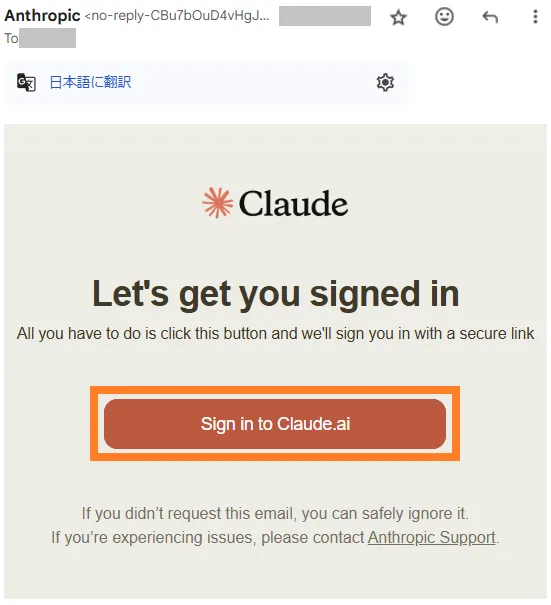
「Sing in to Claude.ai」をクリックすると、ブラウザで新しいページが開かれ、Claude AI を Claude アプリで開くかの確認が表示されます。
「Claude を開く」をクリックします。(デスクトップアプリが起動されます。)
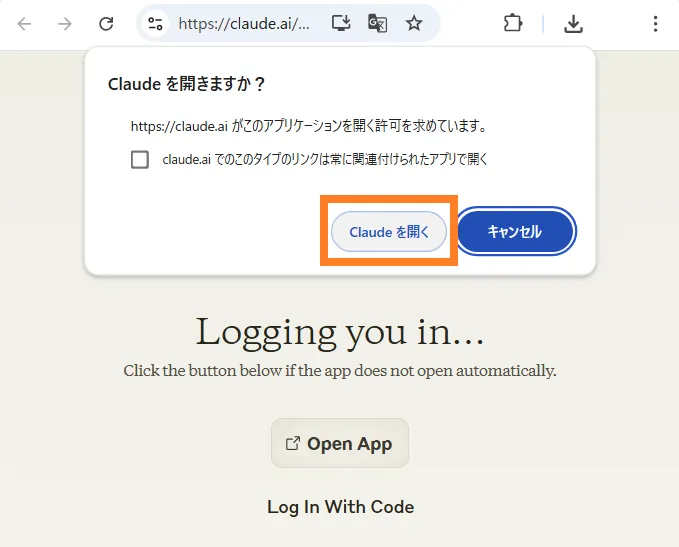
デスクトップアプリが起動します。見た目はブラウザでの表示と似ていますが、ブラウザではなくアプリ画面で表示されています。
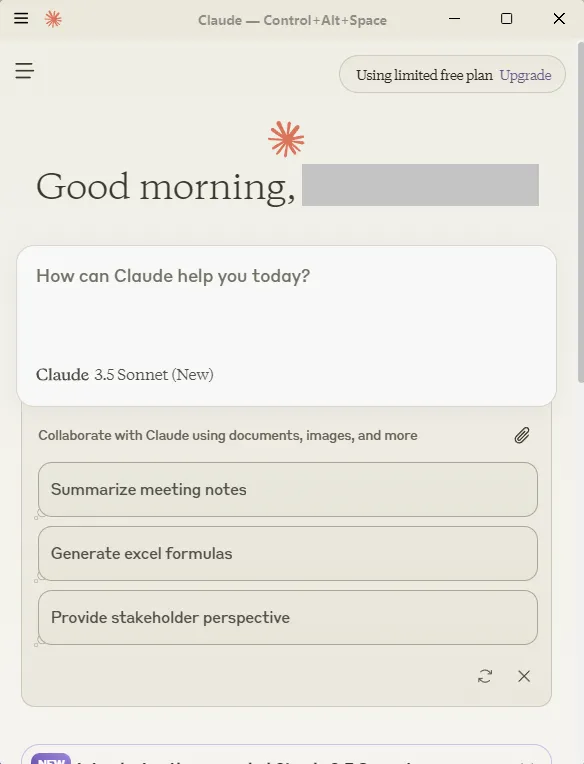
以上で Claude の Windows デスクトップアプリのインストールが完了です。

Claude 3.5 Haiku が登場:進化した性能とコスト効率を実現
2024年12月29 追記
2024年12月 Claude 3.5 Haiku がリリースの案内メールが届きました。
優れた性能、広い適用性、そして高いコストパフォーマンスを特徴としています。
幅広いAIサービスとの統合
Claude 3.5 Haiku は、さまざまなAIサービスや環境に統合されており、その中にはAmazon Web Services(AWS)の生成AIツールである「Amazon Bedrock」も含まれています。
この統合により、Claude 3.5 Haiku は多くの実用的なユースケースで活用され、さまざまな業界における生成AIの利用を支える可能性があります。。
Claude 3.5 sonnet からの進化
Claude 3.5 Haiku は、前モデルである「Claude 3.5 sonnet」と比較して、以下の点で進化を遂げています。
- 性能向上
多くの知能ベンチマークにおいて、前世代のモデル「Claude 3.5 Sonnet」を上回るパフォーマンスを示しています。 - コストと処理速度
性能向上にもかかわらず、処理スピードや利用コスト(入力トークン100万あたり1ドル、出力トークン100万あたり5ドル)は維持されています。
新機能の追加
最新のアップデートで、Claude 3.5 Haiku には以下の新機能が追加されました。
- ファイル処理と分析サポートの強化:
- Excelファイルの直接分析
Claude 3.5 Haiku は、Excelファイルを直接分析し、データを抽出したり、数式を評価したり、フォーマットされたスプレッドシートを再作成したりできます。最大30MBのスプレッドシートを即座に解析し、洞察を提供します。 - データサイズ制限の緩和
売上、顧客行動、市場動向の追跡が、より大きなデータセットで可能となり、分析における柔軟性が向上しました。
- Excelファイルの直接分析
- モバイルサポートの強化:
- Claude 3.5 Haikuの分析ツールは、iOSおよびAndroidのモバイルアプリでも利用可能です。これにより、どこでもデータに基づいた意思決定が可能となります。
- デバイス間で一貫した体験
スタイルはiOSアプリでサポートされており、Androidでも近日中にサポート予定です。これにより、デバイス間で一貫したコミュニケーションが可能になります。

スポンサーリンク
まとめ
- WindowsからGmailを使って、Claude 3.5 sonnet のアカウントを作成しました。
Gmail 以外での作成方法もありますが、この記事では割愛しています。 - 「クロードはもうすぐ戻ってくる」と表示され進めなくなったので、「別のメールアドレスを使用する」ことで進めるようになりました。
- 無料で利用可能ですが無料版では利用制限があります。利用に不都合がある場合、有料版の利用を検討するとよいでしょう。
当サイトのAI 関連記事一覧です。ご参照いただけますと幸いです。

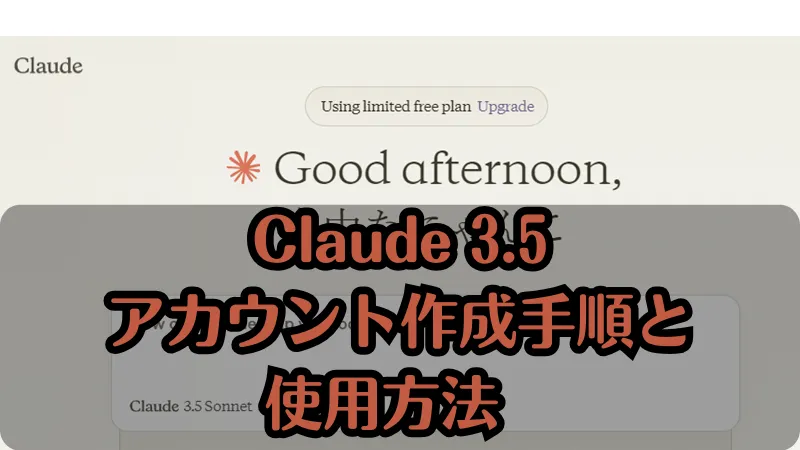
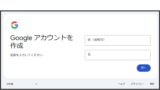


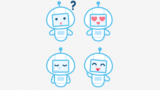


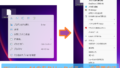
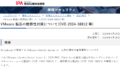
コメント